Hoja en blanco con márgenes. ¿Cómo forrar una página en Word? Partituras y clave de sol
Para escribir de manera uniforme en hojas blancas, simplemente coloque una plantilla especial debajo de la parte inferior: una cebra. Esta es una hoja de papel A4 con líneas horizontales en negrita impresas. Puedes comprar una cebra en una tienda o imprimirla tú mismo. Puede descargar esta plantilla de forma gratuita al final del artículo.
¿Por qué necesitamos una cebra?
Cuando un ensayo, trabajo final o disertación se escribe en hojas A4 con o sin marcos, es muy difícil mantener la misma sangría, y más aún escribir a mano con claridad horizontal. Hubo un tiempo en que los alumnos y estudiantes, cuando no había tiempo para dibujar la cebra ellos mismos, midieron la misma distancia entre las líneas, colocaron una pila uniforme de hojas y perforaron cada línea con una aguja. Luego, un poco más rápido que marcar, se dibujaron líneas apenas visibles debajo de la regla con un simple lápiz. Luego también tuve que borrar las líneas de lápiz después de escribir la obra. Pero lo mejor era dibujar, con un bolígrafo negro o un rotulador, una plantilla especial llamada cebra y escribir debajo. Pero una cebra dibujada a mano no siempre es precisa; es mejor imprimir una plantilla de este tipo en papel grueso. Esto es exactamente lo que te sugerimos descargar.
Descargar plantilla de cebra con campos
Descargar plantilla de cebra en formato A4
|
||
La distancia entre las líneas de esta cebra es de 0,7 cm. Los campos son los siguientes:
- superior - 2,9 cm;
- inferior - 2,3 cm;
- izquierda - 3 cm;
- derecha - 1,8 cm;
Grosor de la línea: 1,3 mm
Descargar plantilla de cebra sin bordes
Descargar formato cebra A4
|
||
Para aquellos que escriben en hojas con marcos, que suele ser el caso, es necesario imprimir la cebra sin márgenes, ya que para usted solo es importante mantener la distancia entre líneas, y el propio marco de la hoja se lo indicará. si necesitas un margen de un lado u otro. Las características de esta cebra son idénticas a la anterior.
En su mayor parte, los documentos se preparan utilizando editores de texto, pero rara vez es necesario escribir, por ejemplo, una declaración a mano. En este caso, será útil una hoja rayada de tamaño A4. Anteriormente, esta hoja se llamaba cebra, pero todo se delineaba con un lápiz y una regla de madera común. Ahora no necesitas regla ni lápiz. Para hacer una línea solo necesitarás abrir el editor de texto de MS Word. A continuación se mostrará paso a paso cómo forrar una hoja de papel en Word.
Gracias a una mesa normal, puedes dibujar una regla. Debe ir a la pestaña "Insertar", buscar y hacer clic en "Tabla" y seleccionar "Insertar tabla" en el menú desplegable.
En el nuevo cuadro de diálogo debe establecer el tamaño de la tabla. En el área de la fila, debe establecer el valor: 60 y habrá una columna. Haga clic en "Aceptar".

No se preocupe si la tabla pasa a la segunda página. Más tarde, puede eliminar líneas adicionales resaltándolas con el cursor y haciendo clic en el botón "Retroceso".

Entonces, ahora necesita configurar los parámetros principales: alto y ancho de línea. Seleccione la tabla haciendo clic en la cruz en la esquina superior izquierda. 

Debe establecer los valores requeridos para la fila en el área "Tamaño de celda".

Para asegurarse de que las líneas de la página comiencen y terminen lo más cerca posible de los bordes de la hoja, debe utilizar una regla. Habilite la regla marcando la casilla.

O haga clic en el botón "Regla". Seleccione toda la tabla.
 Ahora, manteniendo presionado el control deslizante en la regla horizontal, arrastre hasta el valor deseado, en nuestro caso es 1 cm tanto a la izquierda como a la derecha.
Ahora, manteniendo presionado el control deslizante en la regla horizontal, arrastre hasta el valor deseado, en nuestro caso es 1 cm tanto a la izquierda como a la derecha.

Se debe hacer lo mismo con la regla vertical. Haga doble clic para alcanzar el valor deseado.

Entonces, todo lo que queda es eliminar los bordes adicionales.
Seleccione la tabla y vaya a la pestaña "Trabajar con tablas" en el subelemento "Diseño". Haga clic en el botón "Bordes" y primero haga clic en la línea "Borde izquierdo". El borde izquierdo desaparecerá. A continuación, haga clic en "Bordes" nuevamente y seleccione "Borde derecho" y desaparecerá.

Este es el resultado.

Si necesita líneas más gruesas, puede hacerlo a través de las pestañas "Trabajar con tablas" y "Diseño". A continuación debes ir a "Bordes" y "Bordes y sombreado".

En la nueva ventana, establezca el valor de ancho de línea deseado en la sección "Borde".

Ahora el resultado final de la línea trazada. Puedes delinear una página en Word en unos minutos configurando todos los parámetros, desde el color de las líneas hasta su grosor.

¿No tienes a mano una libreta cuadriculada, rayada u oblicua, pero realmente la necesitas? Ningún problema. Siempre puedes descargar la hoja rayada requerida e imprimirla. Esta página contiene una colección de formatos A4 que tienen un diseño determinado. Si por algún motivo tal o cual hoja no te sirve, te enseñaremos a hacer la regla necesaria en cuestión de minutos.
Hoja de papel rayada
Descargar hoja rayada formato A4
|
|
La altura de la regla es de 8 mm. Si necesita establecer un tamaño de regla diferente, simplemente cambie la altura de la celda en las propiedades de la tabla. Este es un archivo DOC para Microsoft Office. Como ya entendiste, las reglas de la hoja se obtuvieron usando una tabla en la que se especificaba una altura de celda fija y se ocultaban los bordes izquierdo y derecho.
Hoja en una jaula
Descargue una plantilla de hoja en formato A4
|
|
Una hoja de cuadros rayada puede ser necesaria en diferentes casos:
- Quería jugar a los puntos o al tres en raya;
- es necesario doblar la hoja claramente según las celdas;
- Me gustaría disfrutar jugando a la batalla naval.
Está claro que dibujar las celdas tú mismo lleva mucho tiempo y, por suerte, los cuadernos no estaban a mano. No hay problema, simplemente descargue e imprima una hoja A4 ya preparada y forrada en un cuadrado de 5 x 5 mm. ¿Necesitas una jaula de otros tamaños? Es fácil de arreglar. Descargue la versión DOC de la plantilla y cambie la altura y el ancho de las celdas en las propiedades de la tabla.
Partitura A4 con y sin clave de sol
Descargar partituras en blanco
|
Partituras y clave de sol
|
Siempre puedes comprar partituras en blanco, pero también puedes imprimirlas tú mismo. Estas plantillas, que se pueden descargar de forma gratuita, son excelentes para este propósito.
Papel cuadriculado A4
Descargar papel cuadriculado
|
A veces es necesario imprimir una hoja previamente rayada para diversas ocasiones. Por ejemplo, para pasar el tiempo jugando al tres en raya, necesitas una hoja de papel en una caja, qué hacer si no la tienes a mano. Puedes dibujarlo tú mismo con una regla, pero es más fácil imprimirlo en una impresora. Todo lo que necesitas es una plantilla ya preparada. En esta página puedes descargar e imprimir una partitura cuadriculada, una partitura rayada o una partitura musical.
Imprimir y descargar hoja cuadriculada
Una hoja de cuadros puede resultar útil para que los niños resuelvan un ejemplo de matemáticas y, a veces, incluso para los adultos para varios juegos de mesa, como el acorazado, el tres en raya o los puntos. Hacer tu propia hoja cuadriculada en Word no es nada difícil; crea una tabla de 37 por 56 celdas. El resultado será un cuadrado parejo, como un cuaderno a cuadros.
Puedes imprimir o descargar la hoja cuadriculada A4 en formato PDF. Si necesita cambiar un tablero de ajedrez, por ejemplo, su tamaño o color, por ejemplo, para imprimir una hoja no en negro, sino en gris o gris claro, a continuación encontrará un enlace a una hoja de ajedrez en formato Word.
Imprimir y descargar hoja rayada

Puedes descargar o imprimir una hoja rayada en formato A4. La hoja está forrada en una línea grande con márgenes como un cuaderno. Puedes utilizar una hoja rayada para la caligrafía. En nuestra web podrás encontrar un generador de cuadernos online para niños.
Puede imprimir o descargar la hoja rayada en papel A4 utilizando un archivo PDF. Si necesita cambiar la distancia entre las reglas o eliminar los márgenes, a continuación encontrará un enlace a una hoja con una regla en formato Word.
Impresión y descarga de partituras.
Para anotar notas en las escuelas de música se utilizan cuadernos especiales. El pentagrama consta de cinco líneas en las que se escriben notas. Puedes imprimir una partitura rayada en formato A4. La partitura se presenta en dos versiones: en blanco - sólo líneas y con clave de sol ya impresa. Para imprimir una partitura en formato A4, puede utilizar los archivos PDF a continuación. Puede descargar la partitura guardando el archivo PDF en su computadora.
Los cuadernos con hojas rayadas naturalmente nos evocan asociaciones sobre nuestros años escolares. Sin embargo, una plantilla de una hoja rayada o cuadriculada hecha en el editor de texto de MS Word puede resultarle útil no sólo para lecciones de caligrafía, sino también para muchas otras cosas cuando tiene que "trabajar" no sólo con el teclado, sino también con el teclado. También con un bolígrafo normal y corriente. Escribir un formulario de solicitud a mano, hacer una hoja para un bloc de notas casero y acciones similares; debe estar de acuerdo, es mucho más fácil si la hoja también está equipada con una "regla" que simplifica la "entrada de datos" escrita a mano.
Tres tipos de hojas rayadas: rayadas, cuadriculadas y rayadas oblicuamente. Hoy aprenderemos cómo hacer los tres tipos en MS Word.
Hoy te cuento cómo hacer una plantilla para una hoja rayada en formato A4. Por supuesto, trabajaremos en el editor de texto MS Word. Además, además de la lección, al final del artículo puede descargar plantillas de reglas de hojas de MS Word listas para imprimir en una regla y un cuadrado. ¡Adelante!
Hacer una hoja A4 rayada en MS Word
Creemos un documento de MS Word en blanco y guárdelo como plantilla en cualquier ubicación conveniente de su computadora. Vamonos a la pestaña "Insertar" y en el grupo " Mesas» usemos una herramienta que conocemos bien "Insertar tabla".
En la ventana que aparece, configure los siguientes parámetros:
- Número de columnas: 1 (estrictamente 1).
- Número de celdas: más (30-50 está bien).

Haga clic en "Aceptar" y vea qué sucede. Como puede ver, los contornos del futuro gobernante ya son visibles, aunque, por supuesto, todavía es demasiado pronto para enviar el documento a imprimir.
Vamos a Pestaña Diseño(está activo si se selecciona la tabla que insertamos anteriormente), y en Grupo "Tamaño de celda" Aumentemos el espacio entre las líneas de nuestra regla. voy a poner altura líneas de 1 centímetro, si tienes una letra amplia, puedes agrandarla, pero no vayas demasiado rápido: una altura de 1,5 cm ya es demasiado.

Establecer la distancia entre líneas rayadas
Si utiliza la plantilla predeterminada de MS Word, entonces tiene sentido cambiarla también: para un documento impreso pueden ser adecuadas, pero para un documento escrito a mano son demasiado grandes. Simplemente estire las reglas hasta la altura y el ancho deseados y continúe.
Active las reglas en un editor de texto si aún no lo ha hecho
Por cierto, si no ves las reglas, lo más probable es que simplemente estén deshabilitadas. Vaya a la pestaña "Ver" y marque la casilla correspondiente. ¡Los gobernantes aparecerán inmediatamente en el lugar que les corresponde!
Bueno, terminemos el trabajo de forrar nuestra hoja en una regla:
- seleccione toda la tabla creada anteriormente, haga clic derecho y seleccione "Propiedades de la tabla".
- En la ventana que aparece, en la primera pestaña, haga clic en el botón "Bordes y relleno".
- apague la visualización de los marcos laterales de la mesa haciendo clic en los iconos correspondientes y haga clic en “Aceptar”. Dado que nuestra tabla tiene una sola columna, después de esta operación en la hoja del documento solo debe quedar la regla: líneas horizontales que se extienden una encima de la otra, como en un cuaderno escolar.

Crear una regla de documento lineal en MS Word
¡Casi todo está listo!
Si imprime nuestra hoja A4 rayada ahora mismo, es posible que el resultado no le agrade: las líneas apenas serán visibles. Si vas a utilizar la regla como "líneas de referencia" al escribir tu carta, entonces es lo mejor, pero si quieres que las líneas sean más nítidas, deberás dar un paso adicional.
Seleccione la tabla completa nuevamente, haga clic derecho sobre ella y vaya a "Propiedades de la tabla", y luego a "Bordes y sombreado".

Al configurar el color y el grosor de las líneas, puede hacer que la regla de la hoja sea casi invisible o muy visible.
Aquí, en el campo "Ancho", cambie el valor estándar de 0,5 pt a 1,5 pt (al menos 1 pt). No te apresures a pulsar “Ok”, primero “maldice” con el ratón las líneas deseadas en la figura explicativa del bloque “Muestra” para que los cambios surtan efecto. Pero ahora, siéntase libre de hacer clic en "Aceptar" y admirar el resultado: ¡será difícil no notar esa línea al imprimir una hoja rayada!

El resultado final es una hoja A4 rayada. A continuación podrás descargar esta plantilla de documento de forma totalmente gratuita.
Descargar plantilla de hoja A4 rayada para imprimir
Hoja A4 rayada en una jaula en MS Word
Hemos solucionado el asunto de línea a línea, ahora es el momento de seguir adelante. a la sábana forrada en una jaula- el mismo que en un cuaderno de matemáticas o en las hojas de un cuaderno. De hecho, aquí se aplica el mismo principio, sólo que los métodos de trabajo son ligeramente diferentes.
Cree un nuevo documento de MS Word y guárdelo en el disco. Vamonos a la pestaña "Insertar" y elige Herramienta Insertar tabla.

Configuraciones de mesa para crear una hoja A4 rayada en una jaula
En la ventana que aparece, configure los valores (siempre que los márgenes del documento estén ligeramente reducidos en comparación con el tamaño predeterminado; por ejemplo, configuro márgenes de 2 cm a la izquierda y 1 cm a la derecha y arriba y 1,5 a la abajo):
- Número de columnas: 36 .
- Número de celdas: 52 .
Haga clic en "Aceptar" y verá una tabla "de grano fino" que cubre parte de la hoja.

Establecer el tamaño de las celdas de la hoja rayada.
Ahora ajustemos el tamaño de las celdas: seleccione la tabla insertada, vaya a la pestaña "Diseño" y establezca con fuerza el tamaño de las celdas en alto y ancho en un valor: 0,5 cm (2 celdas de la regla estándar equivalen a un centímetro).
Ahora todo está listo: ¡puedes enviar de forma segura nuestra página rayada para imprimir!

Cambia el color de la regla de la hoja a gris para que parezca más clásica.
PD. Si después de imprimir resulta que las celdas de la hoja son demasiado oscuras, simplemente cambie el color de las líneas de la tabla. Para hacer esto, vaya nuevamente a "Bordes y relleno" y en el campo "Color", especifique uno de los tonos de gris. La regla final de la hoja se verá completamente "parecida a un cuaderno".

Una hoja rayada ya preparada creada en MS Word. A continuación puedes descargar la plantilla de esta ficha en formato DOC
Descargue la plantilla de hoja rayada A4 para imprimir
Hoja A4 rayada con regla oblicua
...no muy buenas noticias: no existen herramientas estándar para crear una línea sesgada en MS Word. Sin embargo, ¡habría ganas!
Lo primero que debemos hacer es trazar la hoja A4 en un editor de texto de la forma que ya conocemos, pero sólo que la distancia entre las líneas individuales debe ser menor. Por ejemplo, configuré la altura de la línea en 0,8 cm en lugar de 1 cm.

Crear una regla de hoja usando una regla oblicua en Word no es simple ni intuitivo
Ahora trabajemos un poco con las manos: mueva el cursor del mouse a la tercera línea desde arriba, presione y mantenga presionado el botón izquierdo del mouse y arrástrelo un poco hacia abajo. Entre la 2ª y 3ª línea de nuestra regla se forma así un espacio libre (su altura es de aproximadamente 1,5 cm). También moveremos con precisión cada tercera línea de la regla un poco hacia abajo y terminaremos con una hoja rayada similar a la que obtuve.
Ahora lo más interesante: una regla oblicua se llama regla oblicua porque, además de las líneas horizontales de la regla, también contiene líneas diagonales que cruzan la hoja de arriba a abajo, las mismas que ayudan al niño a no olvidar. sobre la inclinación de las letras al escribir.
Por cierto, ¿alguna vez te has preguntado cuál es el ángulo de inclinación de las líneas cuando se gobierna con una regla oblicua? Resulta que está estrictamente definido por el estándar y corresponde exactamente a 65 grados (más precisamente, 25 grados, ¡miramos la hoja desde abajo!). Estas son las diagonales que dibujaremos en nuestra plantilla.

¡Ahora dibujemos una regla inclinada!
en el panel "Insertar" vamos a escoger Herramienta de formas e indicar el tipo de herramienta: Línea.
Ahora dibujemos una línea larga en la hoja estrictamente vertical (mantenga presionada la tecla Mayús) y hagamos doble clic para activar su configuración.
En la pestaña Formato, en el grupo Organizar, seleccione la herramienta Girar y luego Otras opciones de rotación.
En la ventana que se abre "Formato de autoforma" en el campo "Doblar" especifique el valor deseado: 25 grados y haga clic en "Aceptar". La línea adquirirá la pendiente "oblicua" deseada; por cierto, su altura ideal para una hoja estándar de MS Word debe ser de 29 centímetros.

Establecer la pendiente de la línea oblicua.
Bueno, ya está, solo queda copiar la línea el número requerido de veces y distribuirla uniformemente por la hoja, sin olvidar ajustar la altura de las líneas para que no vayan más allá de la línea principal de la hoja. ¡Felicitaciones, su regla oblicua de hoja A4, creada íntegramente en el editor de MS Word, está completamente lista!

Puede descargar una plantilla de documento A4 ya preparada con una regla oblicua desde el siguiente enlace en formato MS Word.







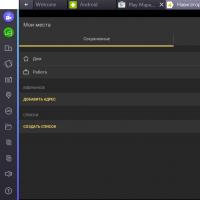 Programas para navegación GPS Windows 7.
Programas para navegación GPS Windows 7. Noticias de hardware cosas interesantes del mundo de la alta tecnología Héroes de la ciencia y la tecnología
Noticias de hardware cosas interesantes del mundo de la alta tecnología Héroes de la ciencia y la tecnología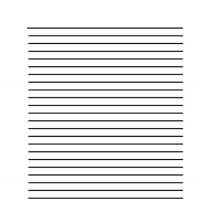 ¿Cómo forrar una página en Word?
¿Cómo forrar una página en Word? Microcircuitos digitales. Tipos de lógica, corpus. ¿Cómo “abrir” un microcircuito y qué hay dentro? Microcircuitos analógicos y digitales.
Microcircuitos digitales. Tipos de lógica, corpus. ¿Cómo “abrir” un microcircuito y qué hay dentro? Microcircuitos analógicos y digitales.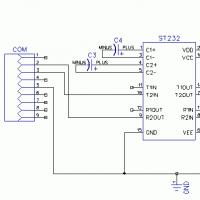 Convertidor de interfaz Ethernet a TTL
Convertidor de interfaz Ethernet a TTL Una red móvil es un sistema de radio que permite que múltiples dispositivos móviles se comuniquen entre sí.
Una red móvil es un sistema de radio que permite que múltiples dispositivos móviles se comuniquen entre sí.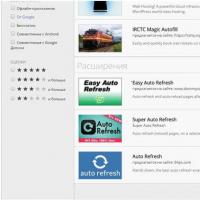 Cómo habilitar la actualización automática de la página en el navegador Google Chrome Actualización automática en Firefox
Cómo habilitar la actualización automática de la página en el navegador Google Chrome Actualización automática en Firefox